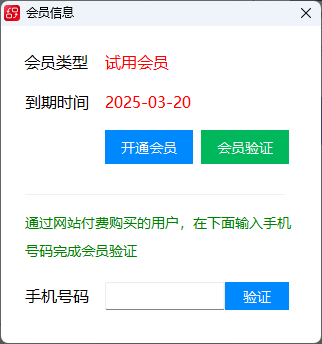图文教程
一、下载安装
1.下载软件
方法①:直接点击此链接下载“小鱼视频批量混剪神器”。
方法②:打开浏览器,搜索“小鱼视频批量混剪神器”官网,进入页面后,点击“免费下载”按钮,即可下载软件安装包。
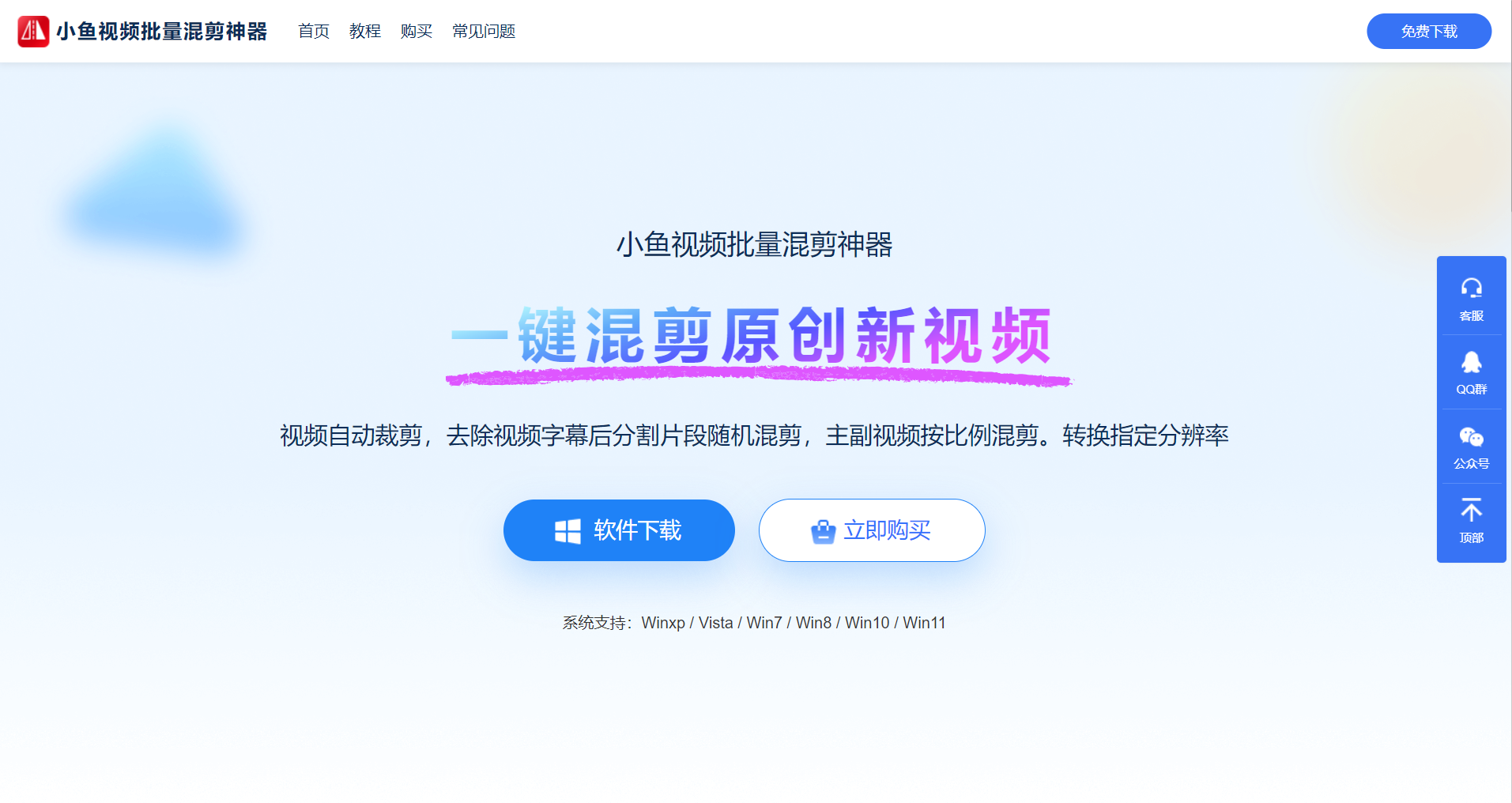
2.安装软件
软件下载完成后,在保存路径中找到软件的安装包。双击打开安装程序,选择“立即安装”即可安装软件。
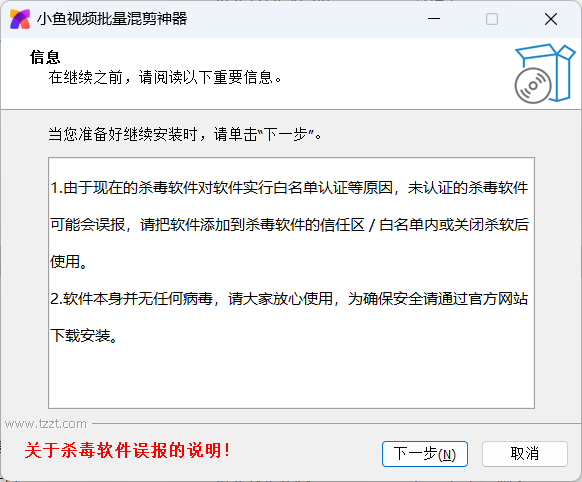
二、开始使用
当我们在使用软件的功能处理视频文件时,可以对软件进行添加、输出等方面的设置,让软件的处理更加符合自己的需求。
1.添加文件夹
选择需要混剪的原视频文件夹(不包括子目录)。也可以直接把需要处理的多个视频文件夹直接拖到程序的文件列表框中。
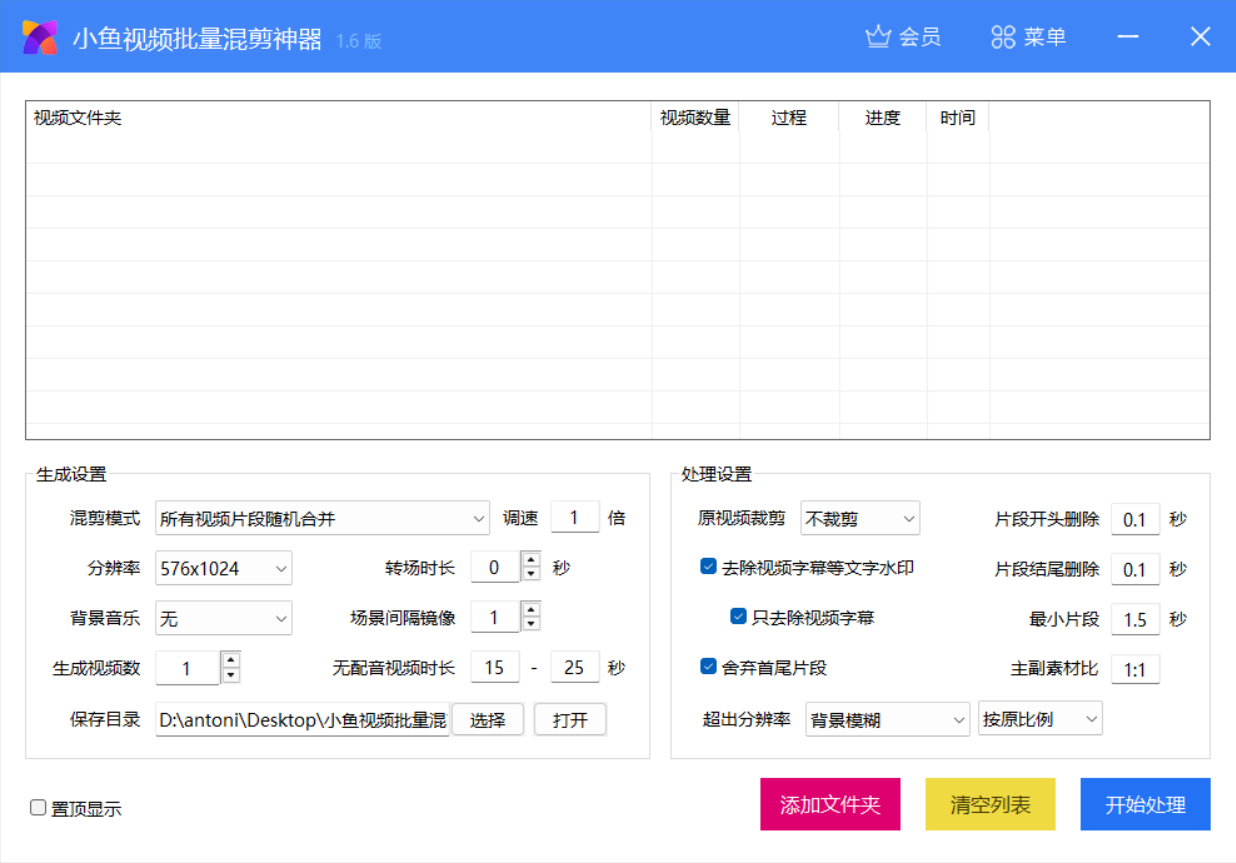
2.生成设置
混剪模式
所有视频片段随机合并 所有原视频分割片段后,然后从所有片段中随机不重复选择片段合并生成。
随机选一个为主视频,其它为副视频补充 选择一个原视频素材文件做为主视频,其它的所有视频素材文件作为副视频。要求2个以上的视频素材文件。
上面2种方式循环执行 在生成多个视频文件的情况下,从上面2个视频模式中循环选择一种作为混剪模式生成视频。
其它设置
分辨率 最终生成的视频分辨率。如果原视频分辨率与此分辨率不一致,将进行转换。转换分辨率将按处理设置里面的:超出分辨率选项进行处理。
背景音乐 选择背景音乐。如果视频有配音文件,那么将合屏配音文件与背景音乐。如果没有配音文件,那么将以配音音乐作为配音文件。
生成视频数 最终生成的视频文件数量。按混剪模式生成。
转场时长 合并分割好的视频片段时,切换片段时加上转场效果。在此设定转换的时长。
场景问隔镜像 合并分割好的视频片段时,每隔几个片段将对片段进行左右镜像处理。
无配音视频时长 生成的视频时长,有配音文件时,将以配音文件的时长为准。如果没有配音文件,将以此设置时长为准。
3.处理设置
原视频裁剪 对原视频素材先按设置进行裁剪然后再进行后续处理。
去除视频字幕等文字水印 对裁剪后的视频去除文字。如果选中“只去除视频字幕”,那么对视频中的其它文字将不去除。
舍弃首尾片段 对视频自动分割片段。有些视频有固定的开头与结尾。选中此项可以去掉开头与结尾的片段。
片段开头删除、片段结尾删除 此项功能针对视频片段之间有转场效果设置。或直接删除片段开头与结尾的一定时长,增加原创性。
最小片段 舍弃比较小的片段。
主副素材比 混剪模式为“随机选一个为主视频,其它为副视频补充”时,可以对素材使用数量比例进行设置
超出分辨率
素材视频的分辨率如果与设置生成的视频分辨率不一致,那么将按此处设置先进行转换。
比例设置选项:此处需要注意一下。设置后,按设置比例对素材视频按比例拉伸后再进行转换。举例说明:选择的视频分辨率是比例是9:16,原视频裁剪设置的也是9:16,超出分辨率这儿的比例选择的是:3:4,那么将对裁剪后的视频素材(9:16),按3:4进行拉伸。这时视频素材的分辨率比例是3:4。最后再按9:16的实际分辨率再进行超出分辨率的处理。
背景模糊 对于超出的区别,模糊背景进行填充。
填充颜色 对于超出的区别,填充设置的颜色。
按分辨率拉伸 对于超出的区别,不填充,直接拉伸画面。
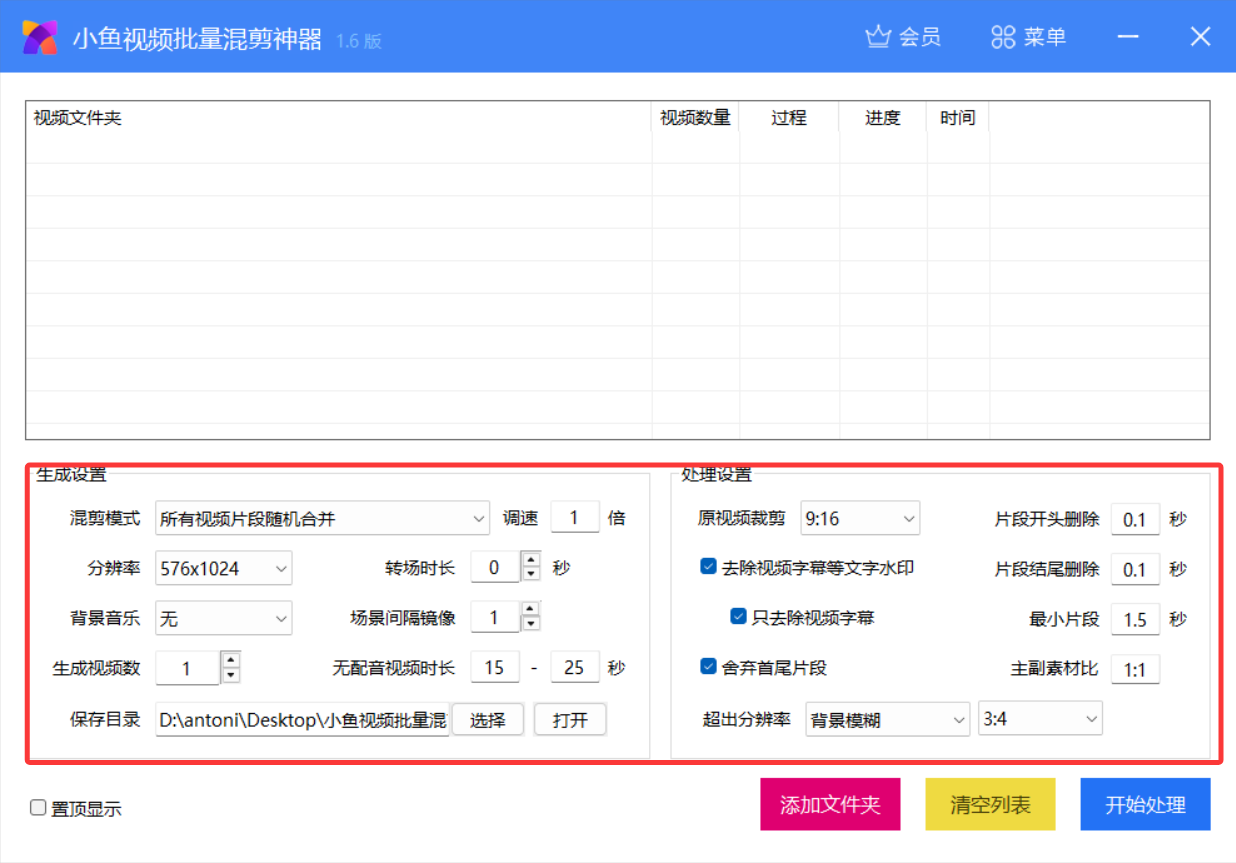
4.开始处理
需要处理的视频文件添加完成,并设置好需要处理的音频参数后,点击右侧的“开始处理”按钮即可执行处理任务。
三、会员功能
1.会员信息
点击软件上面的“会员”按钮,打开会员信息显示窗口。显示会员类型以及到期时间。终身会员,没有到期限时间,永久使用。
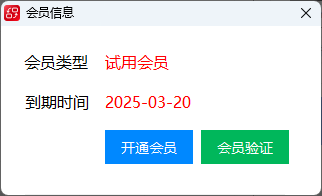
2.开通会员
点击会员信息窗口的“开通会员”按钮,选择相应会员类型购买支付后,将成为正式会员。已经是正式会员的用户,继续购买将会根据选择的会员类型,相应延长您的会员时间。
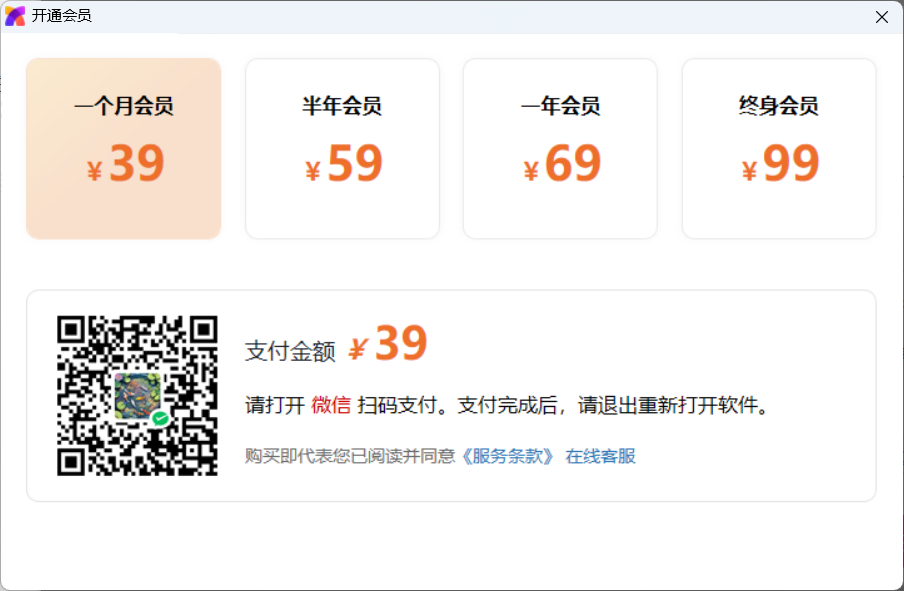
3.会员验证
通过网站直接付款购买的用户,可以通过这儿的会员验证功能,输入购买时填写的手机号码验证,完成购买会员信息的绑定。